Pislogó fotó - betiltották photoshop tanulságok
Nyitott minden olyan fényképet. Kívánatos, hogy a szemek jól láthatóak, és a pislogás rossz lényegesen :. 0), majd a félreértések elkerülése végett, mentse el a képet a neve 1 gif formátumban.
Fájl-Mentés másként (File Save As).

Először, hogy a alsó szempillák csak csekély temnee- csukott szemmel reálisabb. Növeli a nagyító ikonra, hogy a pipetta és kattintson kóstolja meg az alsó szempilla színe:
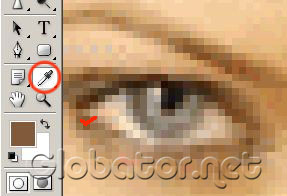
Most hogy egy ecsetet, és állítsa be a lehetőségeket a keverési mód Darken (sötétebb). mérete 1 pixel, Opacitás (Átlátszóság) mintegy 50%:
És kissé sötétebbé alsó szempillák:
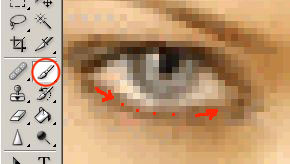
Most, hogy az eszköz
Healing Brush (ecset Lecha).
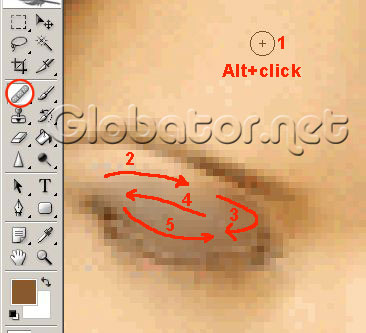
Ha a szemhéj kiderült sötétebb van szüksége, hogy a szerszám
Dodge eszköz (magyarázat)
és állítsa be a következő paramétereket:
És kissé könnyebb a szemhéj:
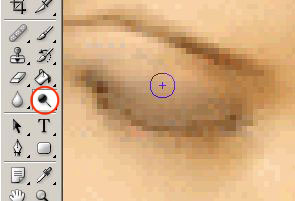
Ahhoz, hogy a szemhéj monoton és reális, használja a
Blur (Életlenítés):
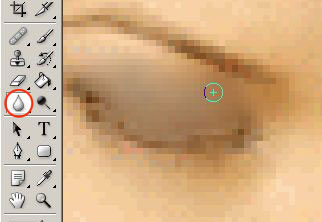
Körülbelül megkapjuk a következő eredménnyel:

Mentse el a képet a nevével 2 GIF formátumban:
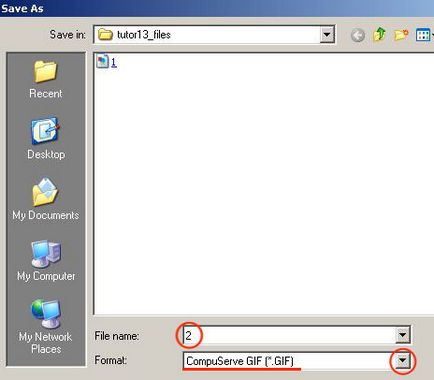
Most pedig a húga Fotoshopa- programot Image Ready. Alján az eszköztár, kattintson az ikonra Image Ready.
Keresztül megnyitás (File-Open) kinyitjuk a két fájlt:
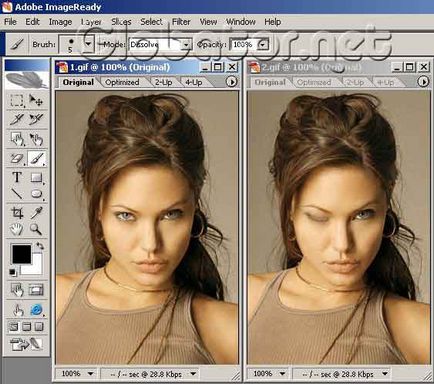
Ha nem nyitja meg az ablakot animáció, nyissa meg a
Ablak-Amimation (Ablak-Animáció):
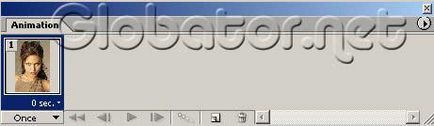
Kattints a képre, 2, annak érdekében, hogy az aktív, majd válassza ki a felső menüből
Válassza-All (All-Selection):

Másolja a kiválasztott kép:
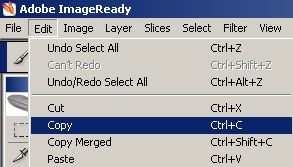
Most kattints a képre 1, annak érdekében, hogy az aktív, és a másolt képet.
Szerkesztés-Paste (Edit, Paste)
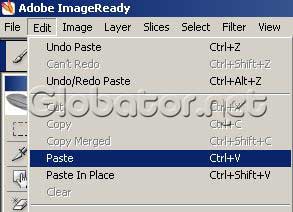
Látjuk két kép becsukta a szemét. Ez rendben van! Végül is, most az első két sloev- egy nyitott szemmel, a másik zárt. :-)
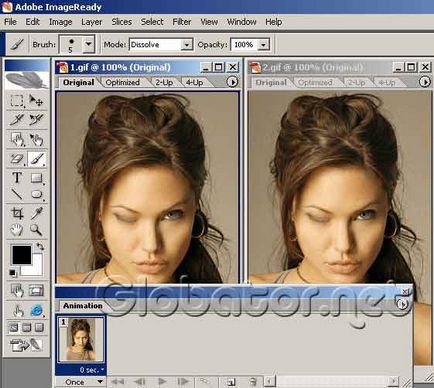
Tegyük meg arról, hogy van két rétegben. Ha nem nyit a Rétegek ablakban kattintson
Ablak-Rétegek (Window-Rétegek) (F7):
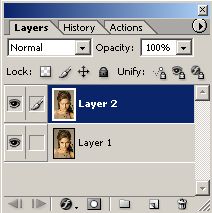
És most kezdődik a móka! Az animáció megtekintéséhez kattintson a háromszög jelzi:
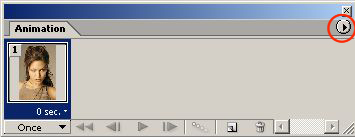
A felugró menüben válasszuk a
Tedd vázak Layers (Új videók a rétegek):
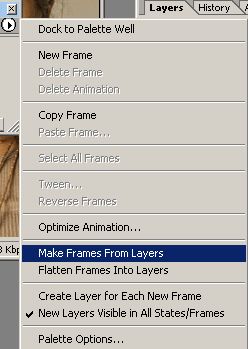
Az animációs jött a második keret:
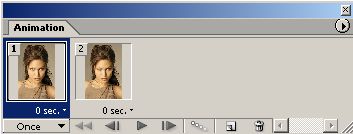
Keretben a nyitott szemmel háromszög kattintson, és válassza ki a késleltetési idő 1 másodperc, a második keret zárt szemmel egy háromszög tegye késleltetés 0,2 másodperc. és az alsó háromszög, válassza ki az animációs módban
Mindig (örökre):
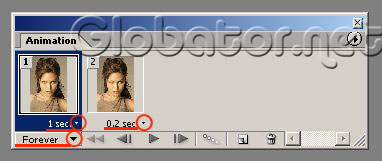
Csak nyomja meg a gombot a lejátszás (PLAY):
Kapunk a következő hatást kacsint:
Továbbra is megtartsuk animált GIF fájlt a formátumát a parancs
Fájl mentés optimalizálva
(Fájl- Mentés optimalizálva):
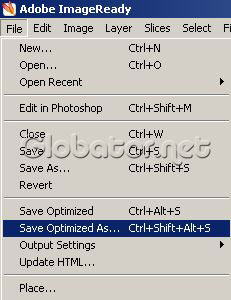
és válassza ki a típusát gif file:
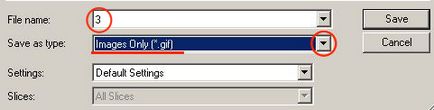
Kívánok sikeres animáció!